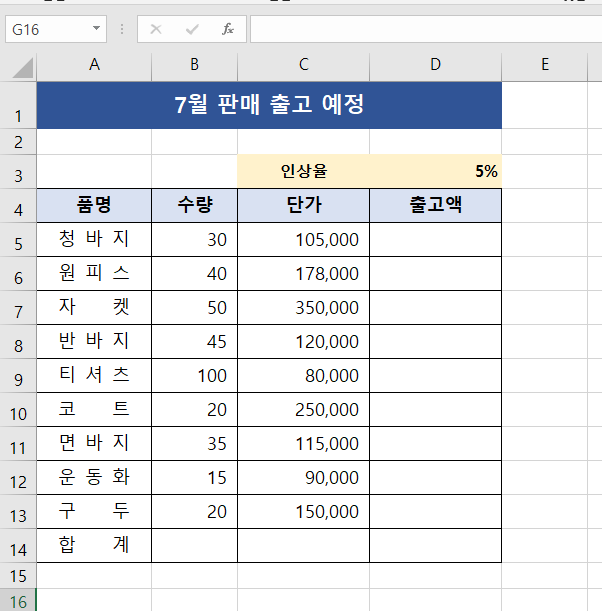
출고단가를 일괄 5% 인상해 보겠습니다.
먼저 표에서 인상율을 105%로 수정합니다.
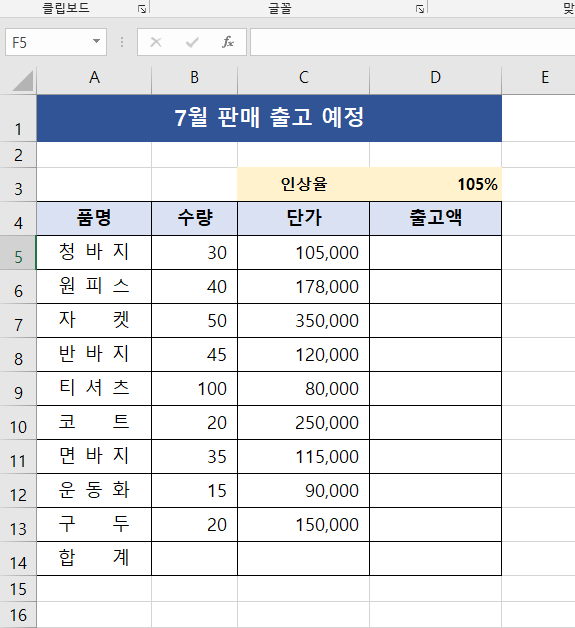
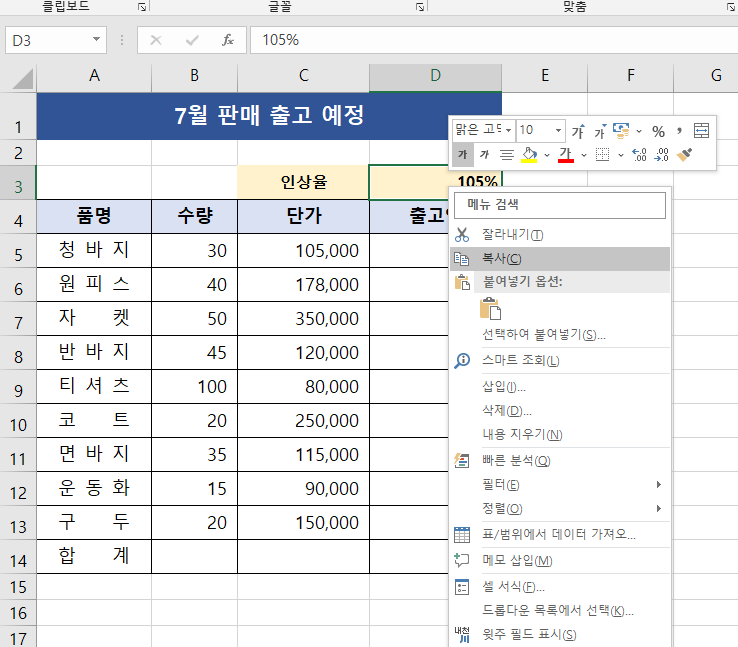
인상율 105%셀(D3)을 지정해서 복사합니다.
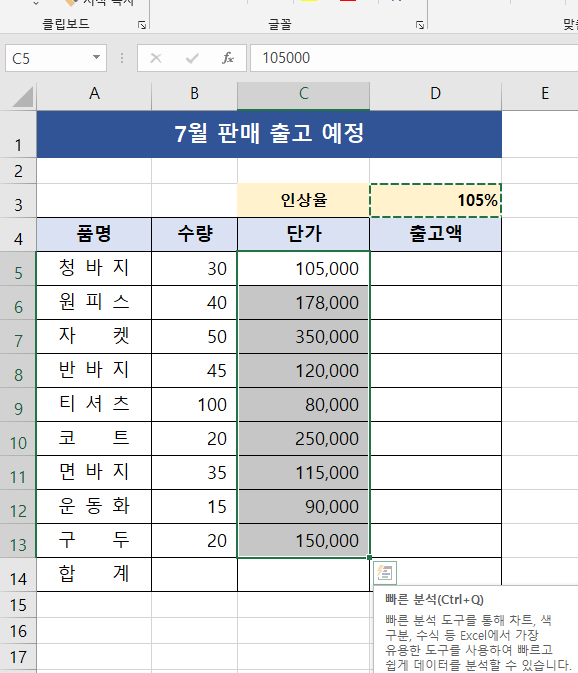
그다음 단가를 모두 지정합니다.
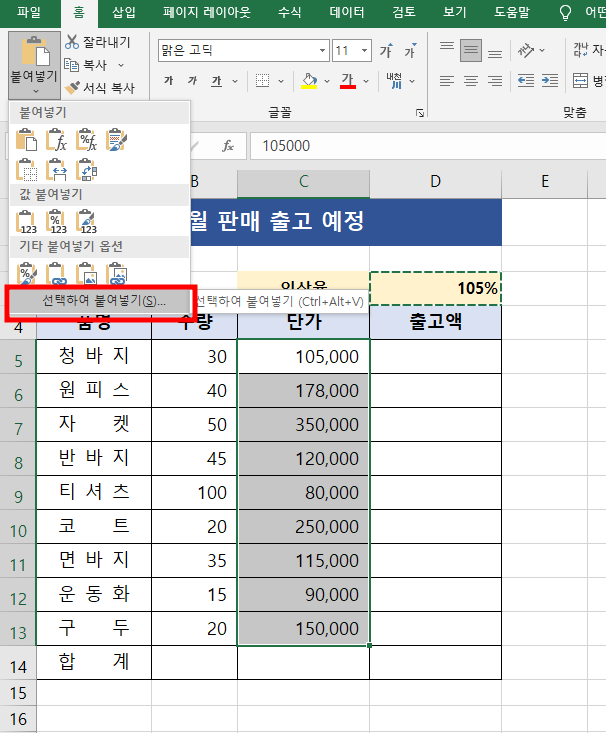
메뉴의 '붙여넣기'에서 '선택하여 붙여넣기'를 클릭합니다.
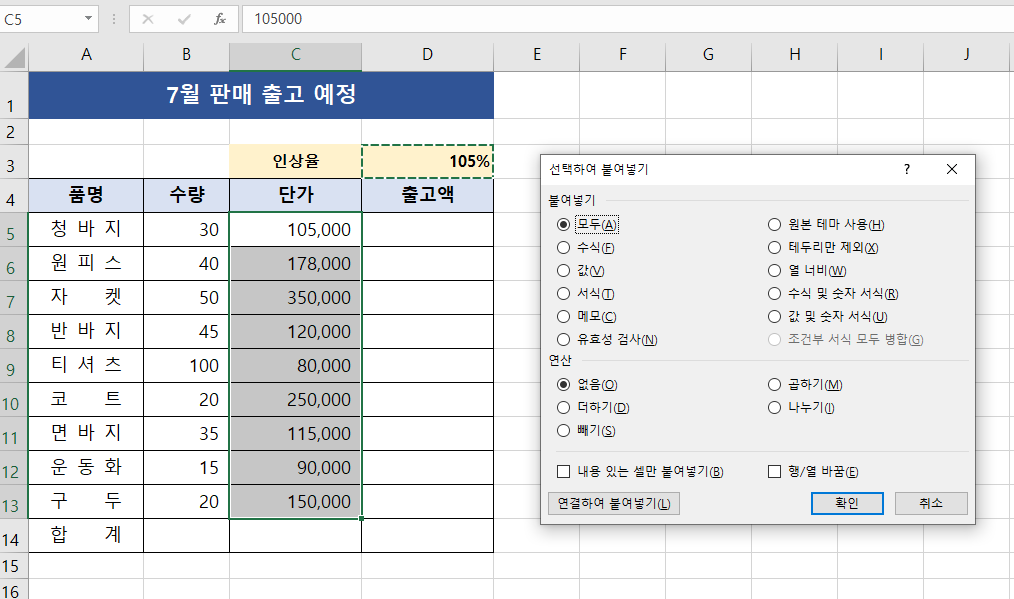
창이 뜨면 '붙여넣기'에서 값을 지정하고 '연산'에서 곱하기를 지정합니다.
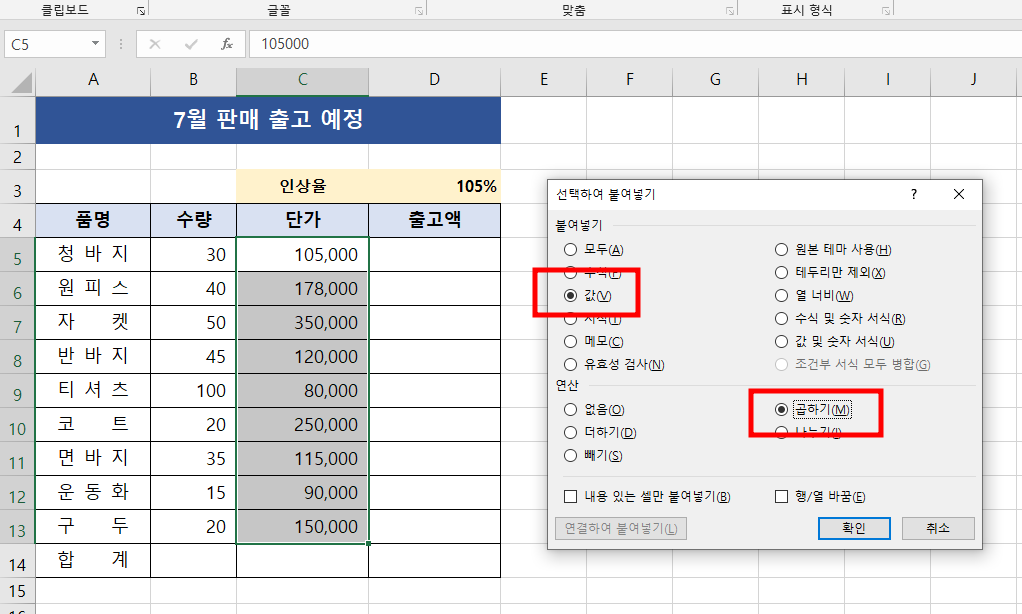
그다음 확인단추를 눌러줍니다.
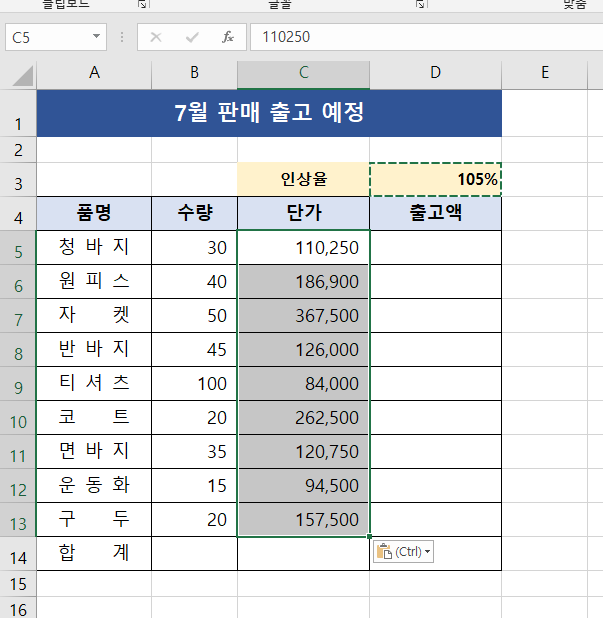
그러면 단가가 자동으로 인상된 금액으로 일괄 바뀝니다.
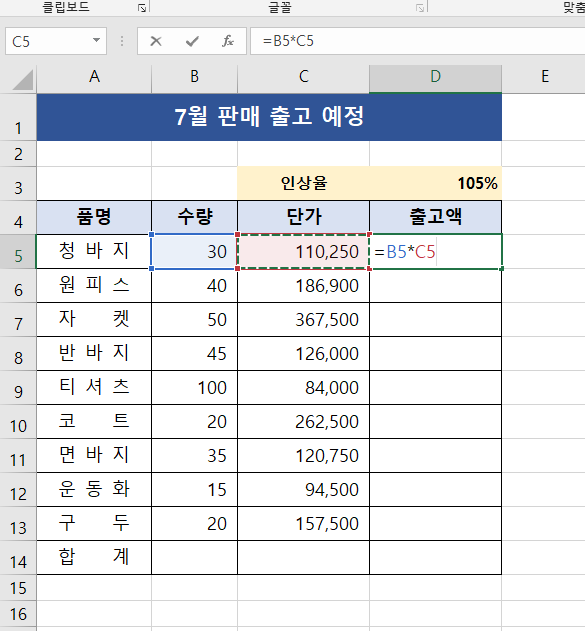
출고액은 '수량'과 '단가'를 곱해주면 됩니다.
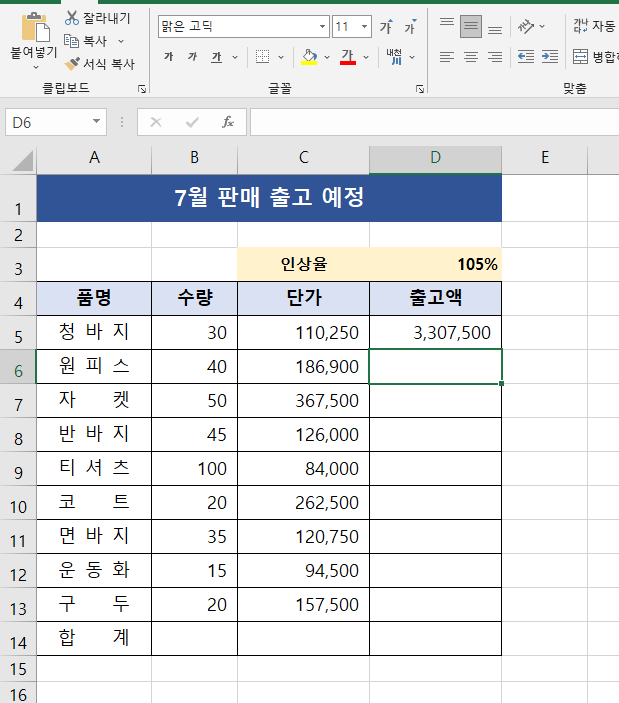
마우스로 채우기핸들을 이용해서 밑으로 내리면 나머지 출고액이 계산됩니다.
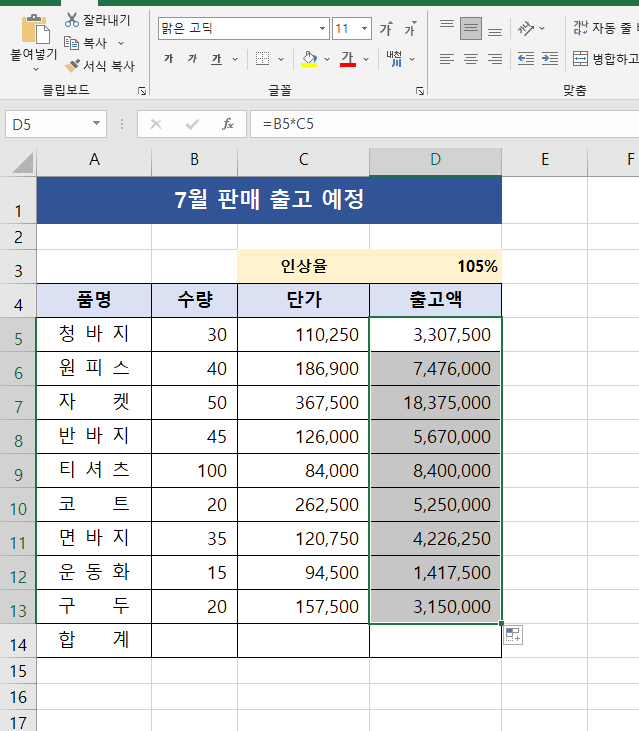
출고단가를 일괄 5% 인상하는 방법에 대해 알아봤습니다.
★ 합격, 불합격 여부를 표시하는 방법 3가지
★ 엑셀팁과IT https://www.youtube.com/@excelnit


댓글
의견을 남겨주세요